Es muy posiblegrabar videollamada de la aplicación Whatsapp directamente en su dispositivo iPhone. Por supuesto, será posibleguardar imagen al igual que elaudio durante su llamada telefónica, para que pueda volver a escucharla con sonido. Luego, puede recuperar esa videollamada para volver a verla y compartirla con sus seres queridos, ya sea un anuncio, una llamada comercial importante o incluso una entrevista de trabajo. La persona con la que está hablando no tendrá idea de lo que está haciendo y no recibirá ninguna notificación de la grabación de esta videollamada. Así, encontrarás en este artículo los pasos a seguir para poder grabar una conversación en vídeo. Whatsapp desde su dispositivo iPhone. ¡Buena lectura!

¿Por qué grabar video chat desde la aplicación Whatsapp?
El hecho degrabar video chat de la aplicación Whatsapp puede ser muy útil, especialmente cuando se trata de conversación importante de los cuales no quieres perder ningún detalle. Poder ver y escuchar su llamada telefónica nuevamente le permitirá recordar todo lo que se intercambió durante esa videollamada. Whatsapp.
También puede ser un momento inédito, una llamada realizada en un lugar increíble o durante un Anuncio importantecomo un naissance o boda por ejemplo. Por supuesto, desea mantener las reacciones emocionales de sus seres queridos para siempre, de modo que pueda mantenerlas en la memoria para siempre. Tantas razones por las que el hecho degrabar video chat de la aplicación Whatsapp puede resultar una muy buena idea.
Pasos para grabar videollamadas de WhatsApp directamente en su dispositivo iPhone
Debe saber que si tiene un iPhone lo suficientemente reciente como para tener el mise à jour iOS 11, tendrá acceso a una función muy específica: elgrabador de videollamadas de whatsapp con pantalla integrada. Estos son los pasos a seguir para guardar una videollamada Whatsapp desde tu iPhone:
- Toca el ícono + que se encuentra justo al lado del botón Grabación de pantalla
- Nombramientos en la Parte Centro de control desde tu iPhone deslizando el dedo hacia arriba desde la parte inferior de la pantalla
- Pulse el botón Grabación de pantalla
- Espere unos segundos y luego comience a grabar
- Abre la aplicación Whatsapp en tu iPhone
- Inicie la videollamada con su interlocutor, prestando atención a presionar el icono de la cámara
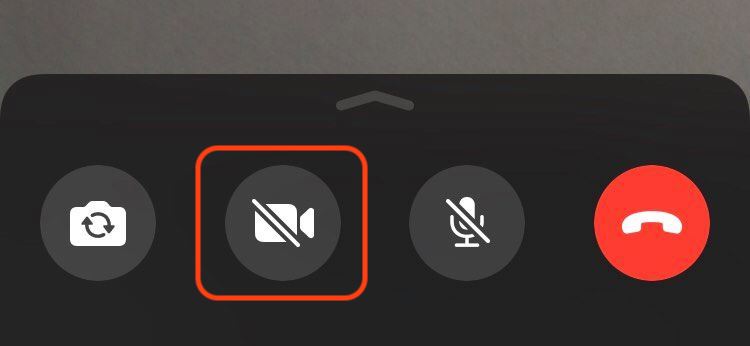
- Presione simultáneamente el botón de grabación en la pantalla, así como el micrófono de audio para grabar el video y la cinta de audio de su llamada telefónica Whatsapp
- Prensa Detener cuando desee finalizar la grabación de su llamada telefónica Whatsapp
Está en la caja, tu llamada telefónica Whatsapp se ha guardado y ahora puede volver a verlo y compartirlo por correo electrónico o cualquier otra aplicación de mensajería.

